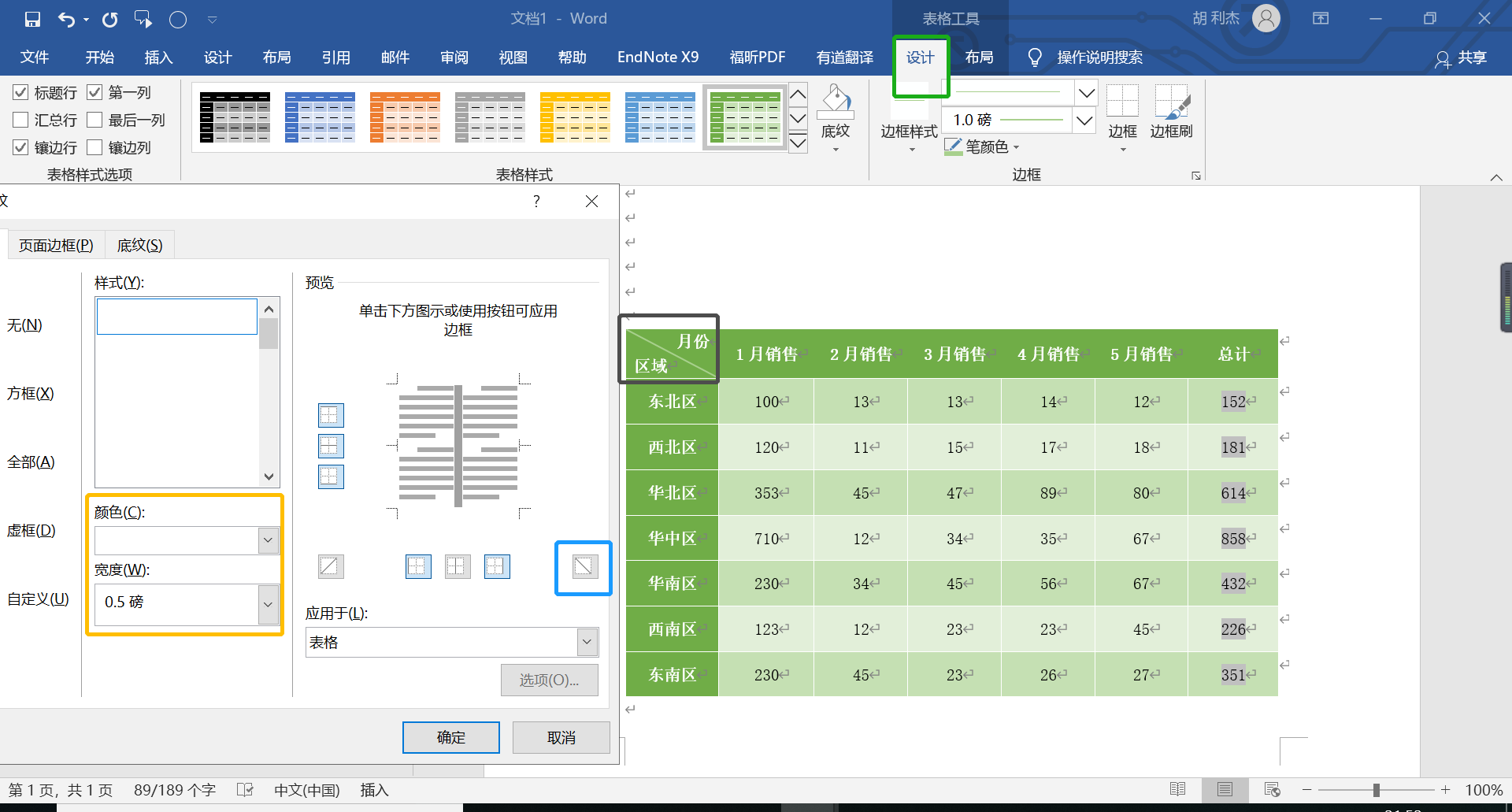区域,1月销售,2月销售,3月销售,4月销售,5月销售
东北区,100,13,13,14,12
西北区,120,11,15,17,18
华北区,353,45,47,89,80
华中区,710,12,34,35,67
华南区,230,34,45,56,67
西南区,123,12,23,23,45
东南区,230,45,23,26,27
将以上数据制成表格形式(看规律,文字分隔都为逗号,且逗号为英文状态下)
全部选中—表格—文本转换成表格(列数、行数、文字分隔—确定—选择一种表格样式即可如下图所示
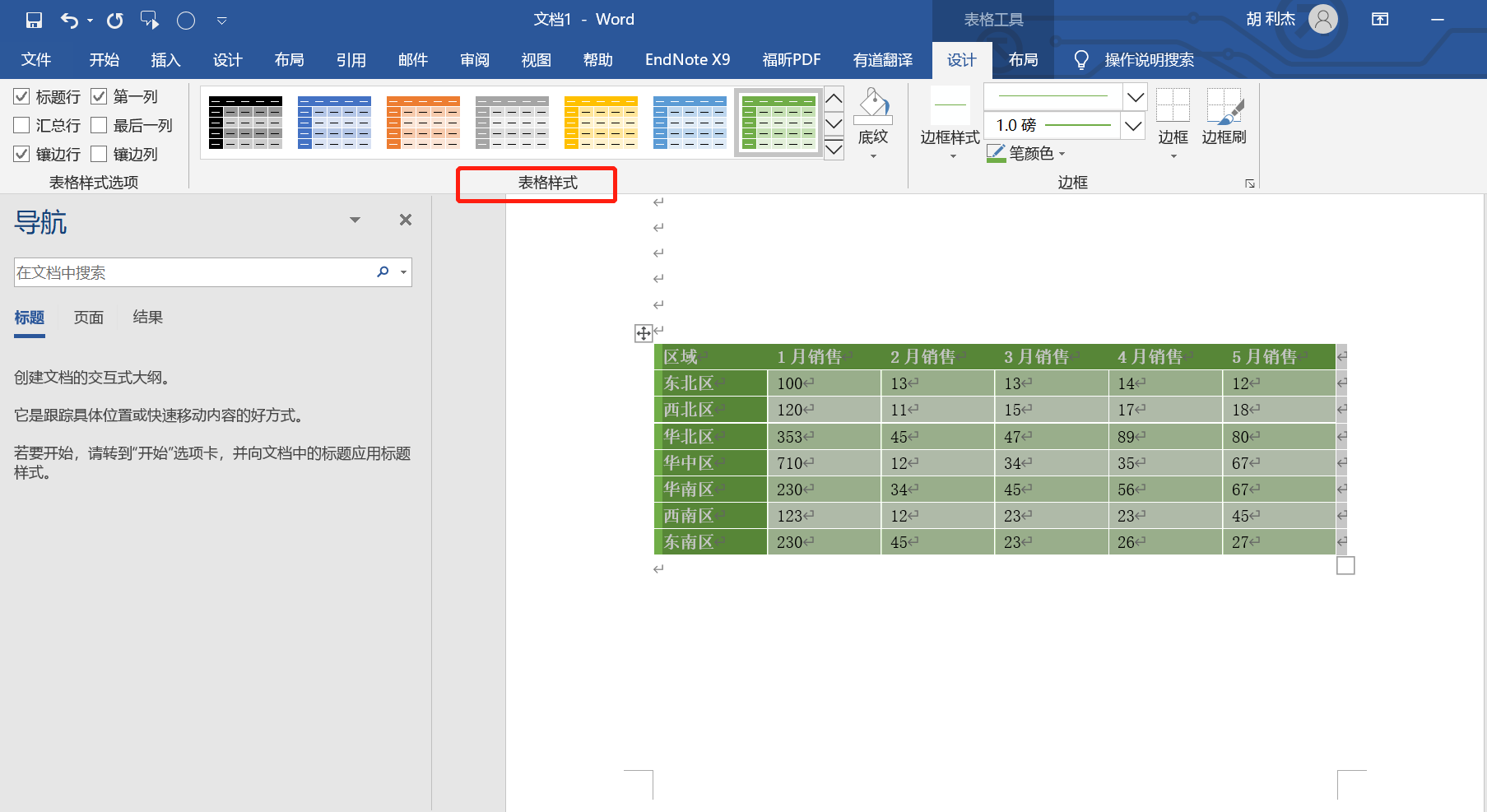
之后再根据对齐方式(红框):水平居中;高度(黄框):选择合适高度;自动调整:可根据内容或窗口自动调整表格大小,即可如下图所示。
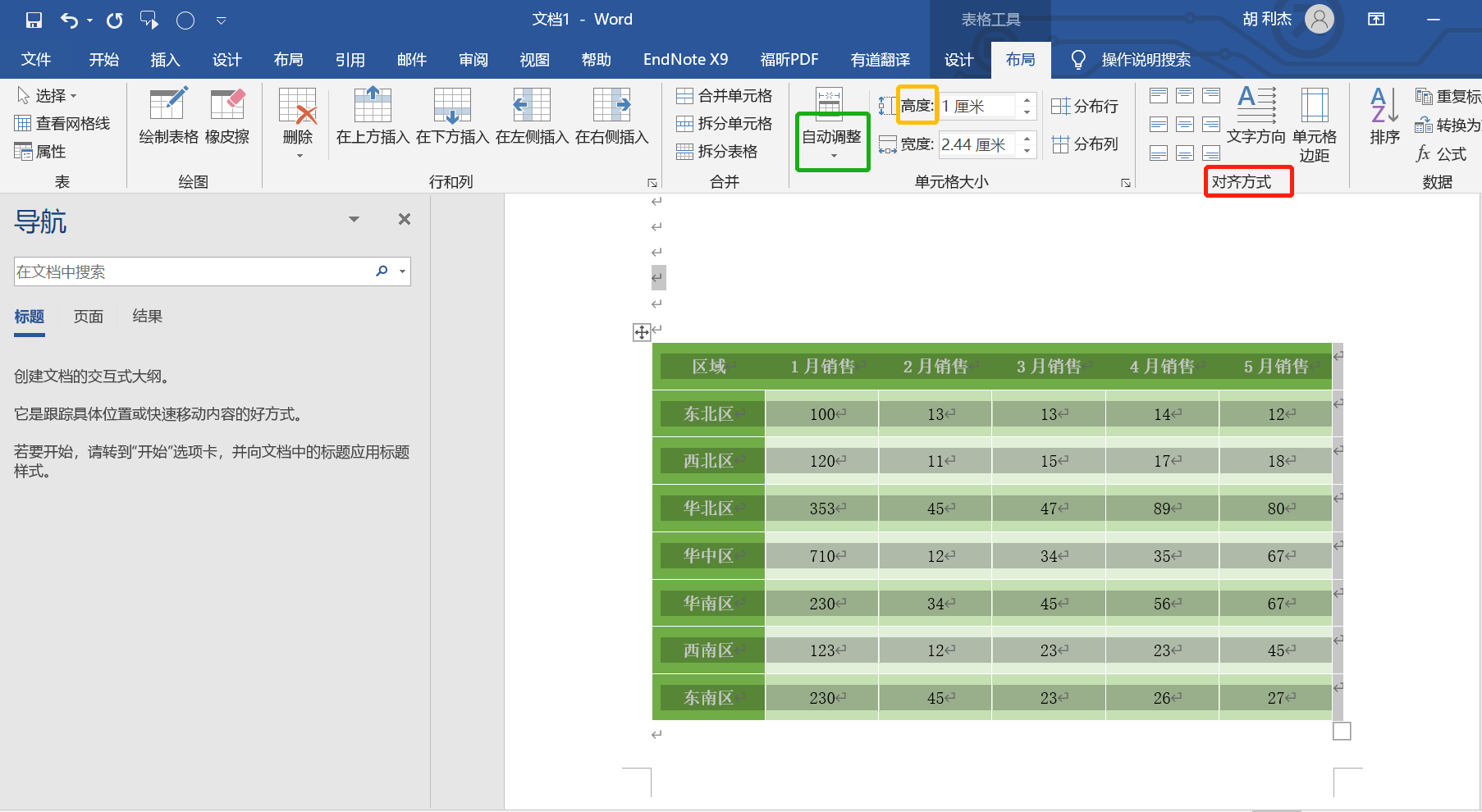
若要插入行列,如在5月后边插入一列,将鼠标放在5月—布局—行和列—在上下左右插入,在调整对齐方式
计算:鼠标放置在黑框,点击fx(红框)弹出公式窗—总和(黄框)、left表示左侧数值求和,点击确定即可
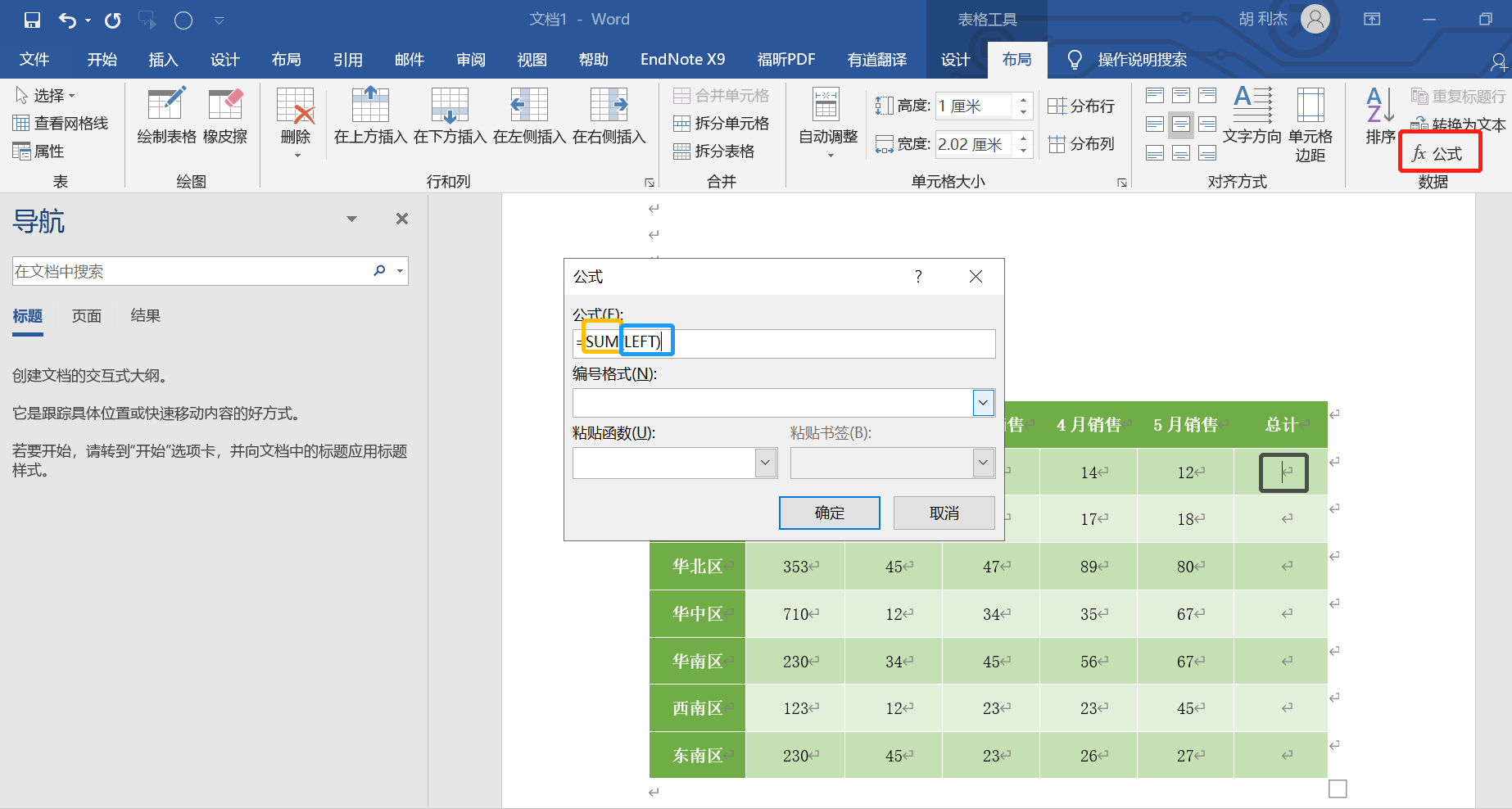
复制第一个数值,粘贴至后几个,摁着Fn时摁F9就可得出其他几列求和值
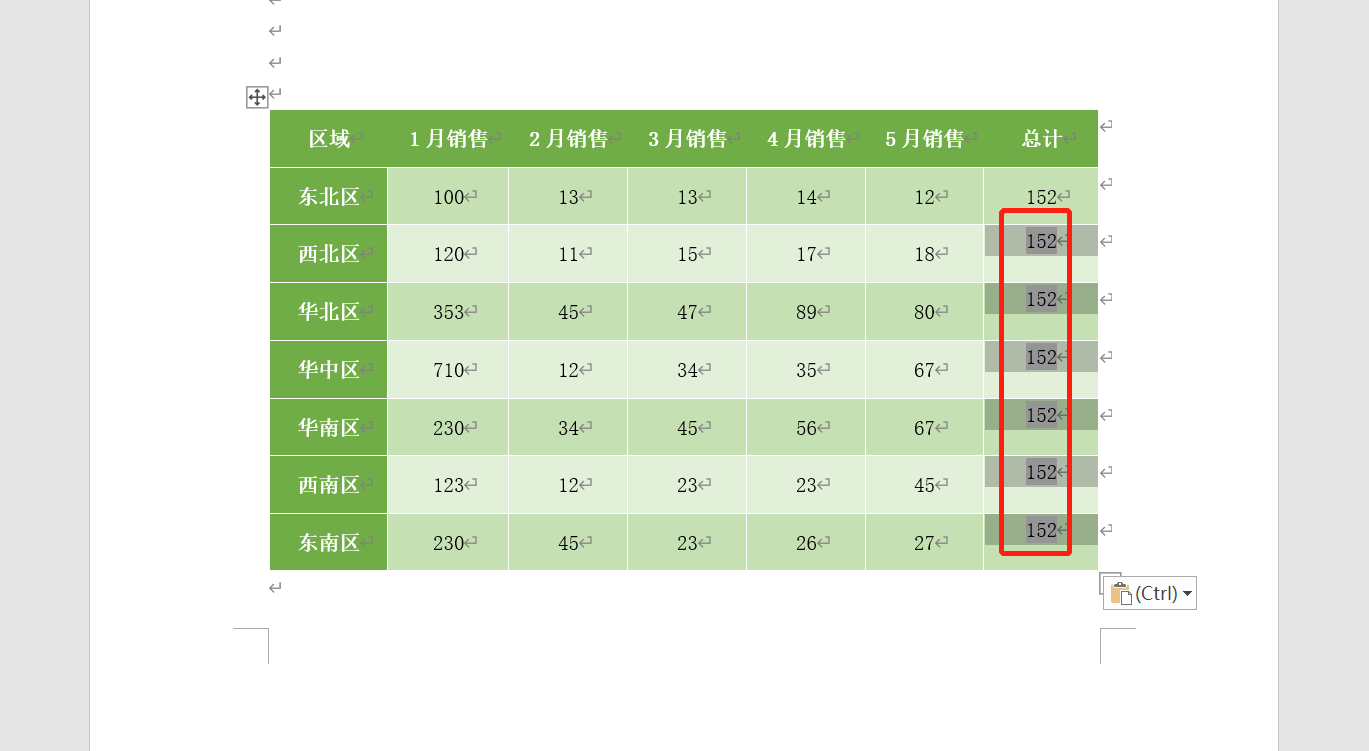
黑框的斜杠:设计——边框——右下角(蓝框),设置颜色和宽度,最后输入文字,各自左右对齐即可。